A Cloudfence disponibiliza um repositório gratuito de plugins para OPNsense. Para instala-lo, basta seguir os passos a seguir.
Instalação do Repositório
Para ter acesso aos plugins desenvolvidos pela Cloudfence, você precisará ativar o repositório em seu OPNsense. Isto é feito de forma bem simples conforme descrito nos passos abaixo:
Ativando acesso SSH
Antes de iniciar a instalação é necessário ativar o acesso via SSH ou acessar o OPNsense via linha de comando.
Para ativar o acesso via SSH habilitado em seu OPNsense:
 Fig. 1 - System: Settings: Administration
Fig. 1 - System: Settings: Administration
Ativando o repositório Cloudfence
Para ativar o repositório da Cloudfence, basta executar o comando abaixo (com privilégio de root):
pkg add https://community.cloudfence.com.br/os-cloudfence-repo.txz
Para versões baseadas do OPNsense no FreeBSD 12:
pkg add https://community.cloudfence.com.br/os-cloudfence-repo-FBSD12.txz
Após instalado, o repositório deverá ser ativado através do menu Cloudfence/Repository :

 Fig. 2 - Habilitando repositório Cloudfence
Fig. 2 - Habilitando repositório Cloudfence- Marque a opção Enabled
- Caso possua um plano de suporte ativo, preencha o campo Subscription Key com a chave que você recebeu por e-mail com a confirmação de sua assinatura. Isto deverá dar acesso ao repositório comercial que possui plugins exclusivos. Mais informações aqui.
- Clique no botão Save
Instalar plugins do repositório Cloudfence:
- Acesse a Dashboard clicando em Lobby/Dashboard
- Clique em "Click to check for updates"
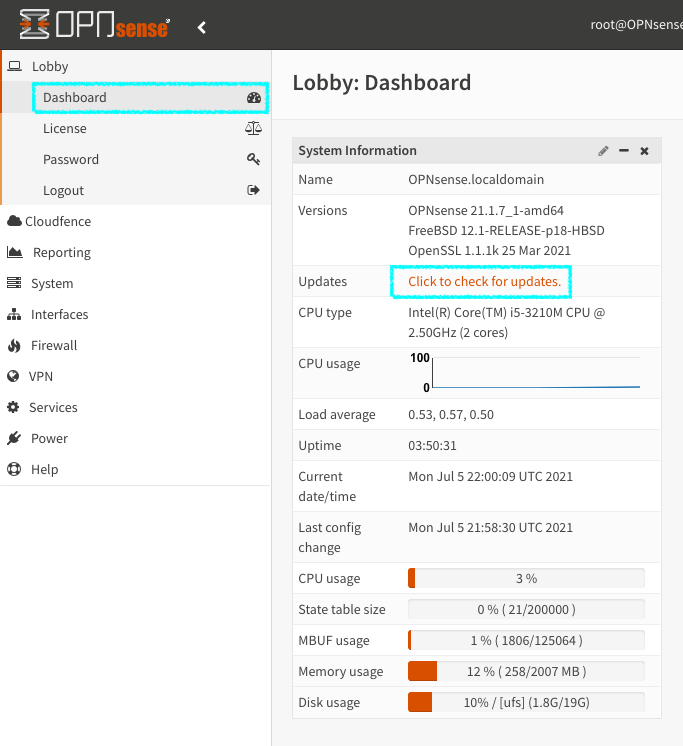
Fig. 3 - Lobby: Dashboard
 Após a atualização automática dos pacotes do repositório, verifique se o repositório está ativado:
Após a atualização automática dos pacotes do repositório, verifique se o repositório está ativado: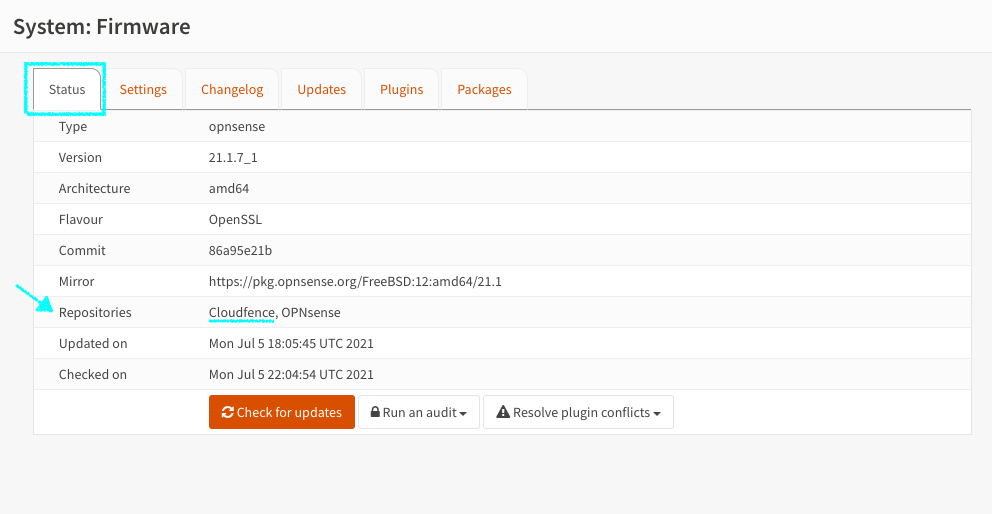
Fig. 4 - 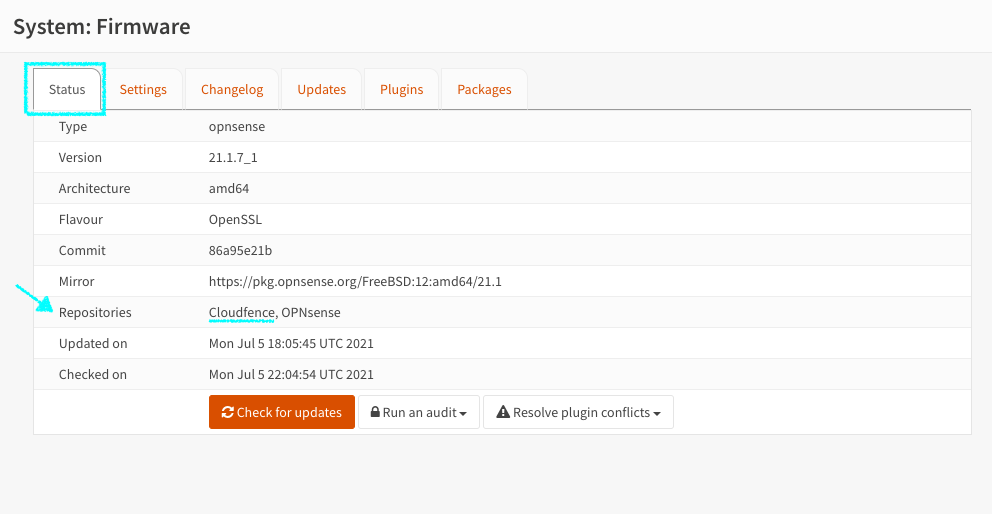 System: Firmware - aba Status
System: Firmware - aba Status
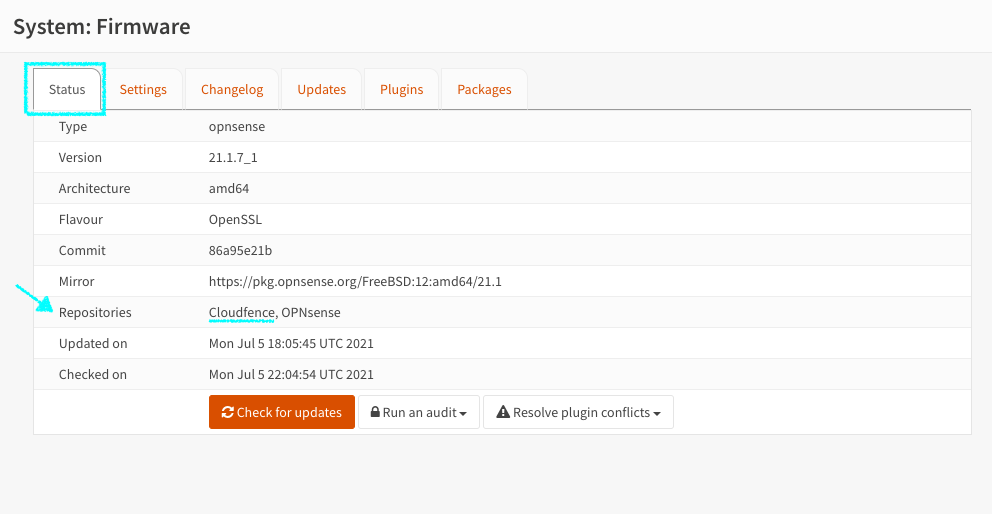 System: Firmware - aba Status
System: Firmware - aba StatusCom o repositório Cloudfence listado, os plugins Cloudfence já poderão ser instalados através do menu System/Firmware/Plugins:

Fig. 5 - 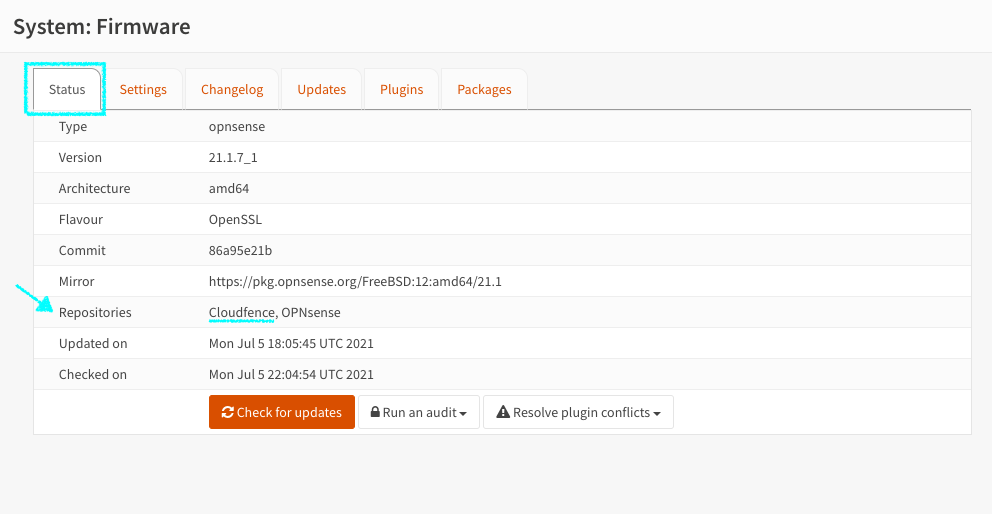 System: Firmware - aba Plugins
System: Firmware - aba Plugins
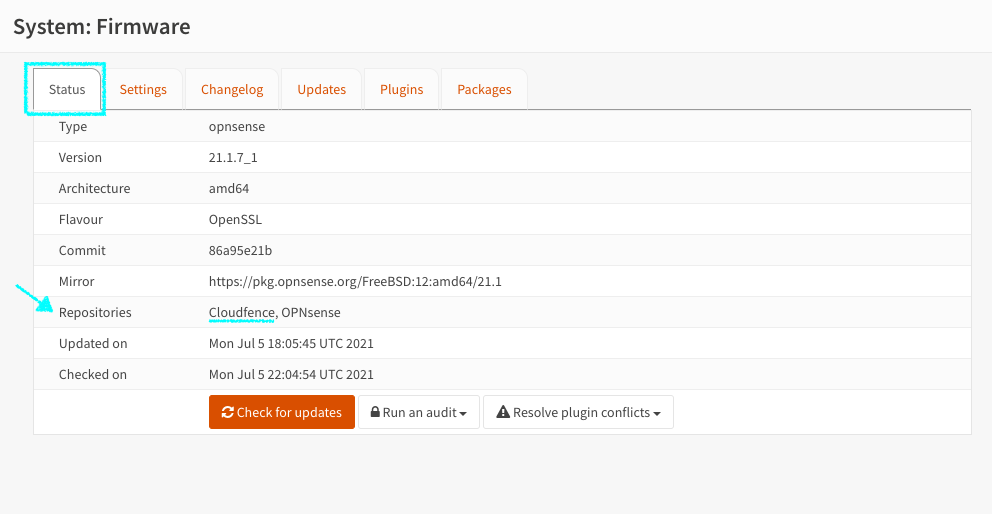 System: Firmware - aba Plugins
System: Firmware - aba PluginsPlanos de suporte - Ativar serviços Cloudfence
Caso você tenha contratado um plano de suporte, você irá receber uma Subscription Key que será necessário para conectar o OPNsense com nossa nuvem de serviços:

Fig. 6 - Ativar chave do plano de suporte contratado
- Preencha o campo com sua Subscription Key
- Clique no botão Save
- O botão Enable Cloudfence Services surgirá, clique nele para iniciar o processo de ativação.
Caso o botão não apareça, verifique se sua chave está correta e se seu plano está ativo. Você pode adquirir um plano de suporte clicando aqui!
Após clicar no botão Enable Cloudfence Services o diálogo abaixo surgirá e para prosseguir com a instalação dos pacotes, basta clicar no botão Install and enable Cloudfence Services

Fig. 4 - Instalar pacotes necessários para a ativação dos serviços Cloudfence
Durante o processo de instalação, será exibida uma mensagem como esta abaixo.Após a finalização do processo de instalação esta mensagem irá desaparecer.

Fig. 5 - Instalação pacotes necessários para a ativação dos serviços Cloudfence
Depois de instalado e com o serviço ativo, o botão mudará para o modo de desinstalação:

Fig. 6 - Repositório Cloudfence ativo
Desinstalação / Desativação dos Serviços Cloudfence
Para remover os pacotes instalados e desativados os serviços Cloudfence, basta clicar no botão Disable Cloudfence Services
Os únicos pacotes que serão mantidos será o próprio Cloudfence Repository e o Zenarmor (que é instalado por padrão) ao ativar os serviços Cloudfence. Eles podem ser removidos manualmente através da página: System / Firmware / Plugins
Com um plano de suporte ativo, você pode contar com nossa ajuda a qualquer momento através do link de ajuda: https://suporte.cloudfence.com.br
